長年使ったパソコンとの別れは突然訪れるものです。
使っていたのは「VAIO type R VGC-RT91JS」。VAIOオーナーメイドで購入した記憶があります。
調べてみたら2009年発売。ほぼ13年にわたり、思い出がぎっしり詰まったPCでしたが、
先日モニターにこんなエラーメッセージが表示され、
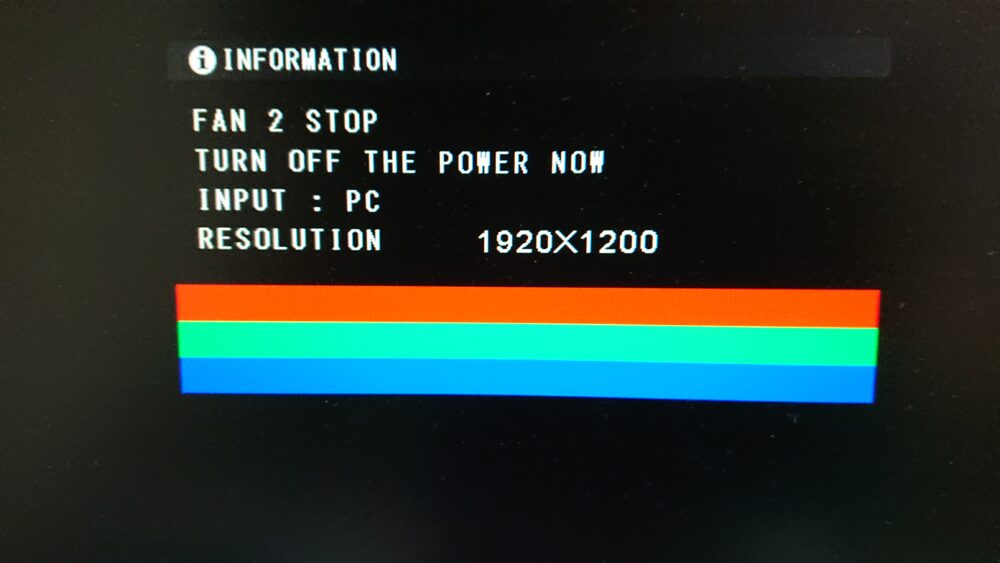
起動しなくなってしまいました。こーゆーときにとっても助かるのはVAIOについて詳しい友人。
「ファンが動かなくなってますが、このモデルは専用ファンだからユーザー交換不可ですね。というか、13年も働いてもらったのですから安らかに眠らせてあげたほうがよいかと」
明確すぎる答えに買い替えを検討するも、困ったのは13年分の画像データや動画データが詰まったHDD。
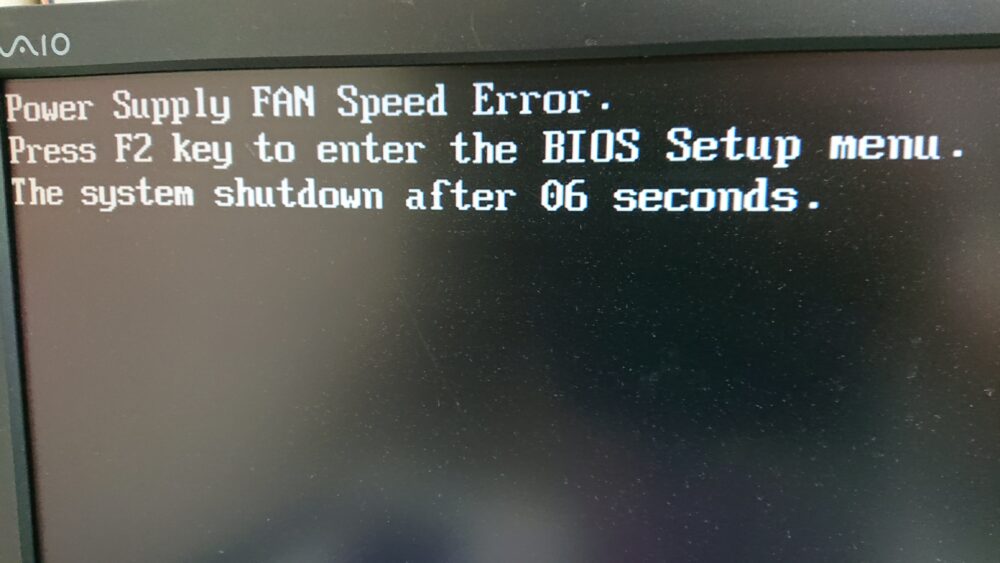
そしたら友人があっさりと、
「このモデルはHDDを入れ替えやすい設計になっているのでキミでもできますよ」
とのアドバイス。
さっそくその友人のアドバイスをもとに「HDD外付けボックス」を購入。2,000円ちょっとで売っております。

あとは事前に準備するものは小さめのプラスドライバーだけ。HDDをはずすときに使います。

さて、では実際にやってみましょう。

上部の天板をスライドさせて開けます。

そうすると1個目のHDDがあります。13年分の埃や汚れがあるのはご容赦くださいな。

電源とコネクタを外します。

そして両側のねじを外します。

するとこうしてHDDを抜き出すことができます。

もう1つのHDDはモニターの背面左側。これも同様に取り外します。

そして「HDD外付けボックス」も開けてみましょう。

台座が出てくるので、これに取り外したHDDを装着するだけでOK!

一つ注意が必要なのが、VAIOのHDDにはネジと、

バネがついていますので、これを忘れずに外しましょう。

あとは手持ちのノートPCにUSB接続して完了。ここまで約15分でした。
まあ、この後のHDDをフルコントロールできるようにする設定に時間がかかりましたが。笑
とはいうものの、13年も前に500GB×2=1TBものHDDを搭載していたPCだったんだなあと改めて感慨深い。
今はそれ以外に2TB×2の外付けHDDをつけておりますが、この内臓HDDを一番活用しておりました。
そしてRAID機能のミラーリングとして使っていたため、もう一つの500GBはバックアップHDDとしてそのまま保管できるのもうれしい限り。
13年前はクラウド保存という概念もまだなかった時代でローカルHDDにいかに安全に保管できるかということが重要だったと思います。
そのような時代背景の中で、こうしてパソコンがファンの故障等で立ち上がらなくなったりした場合でも2,000円+15分で13年分の思い出が無事に保護できるようにこのRTシリーズを設計していただいた方はすごいなあとあらためて感激。
そしてHDDも無事に壊れもせず、私の思い出を保管してくれたことに感謝であります。
最後に、13年の思い出が取り出せなくなったと途方に暮れていた私に、10分ほどのメッセンジャーのやり取りで解決策をていじいただいた友人にも感謝申し上げます。

というわけで、これからもブログを書き続けることができることとなりましたので、ひきつづきごゆるりとお付き合いくださいませ。























コメントを残す